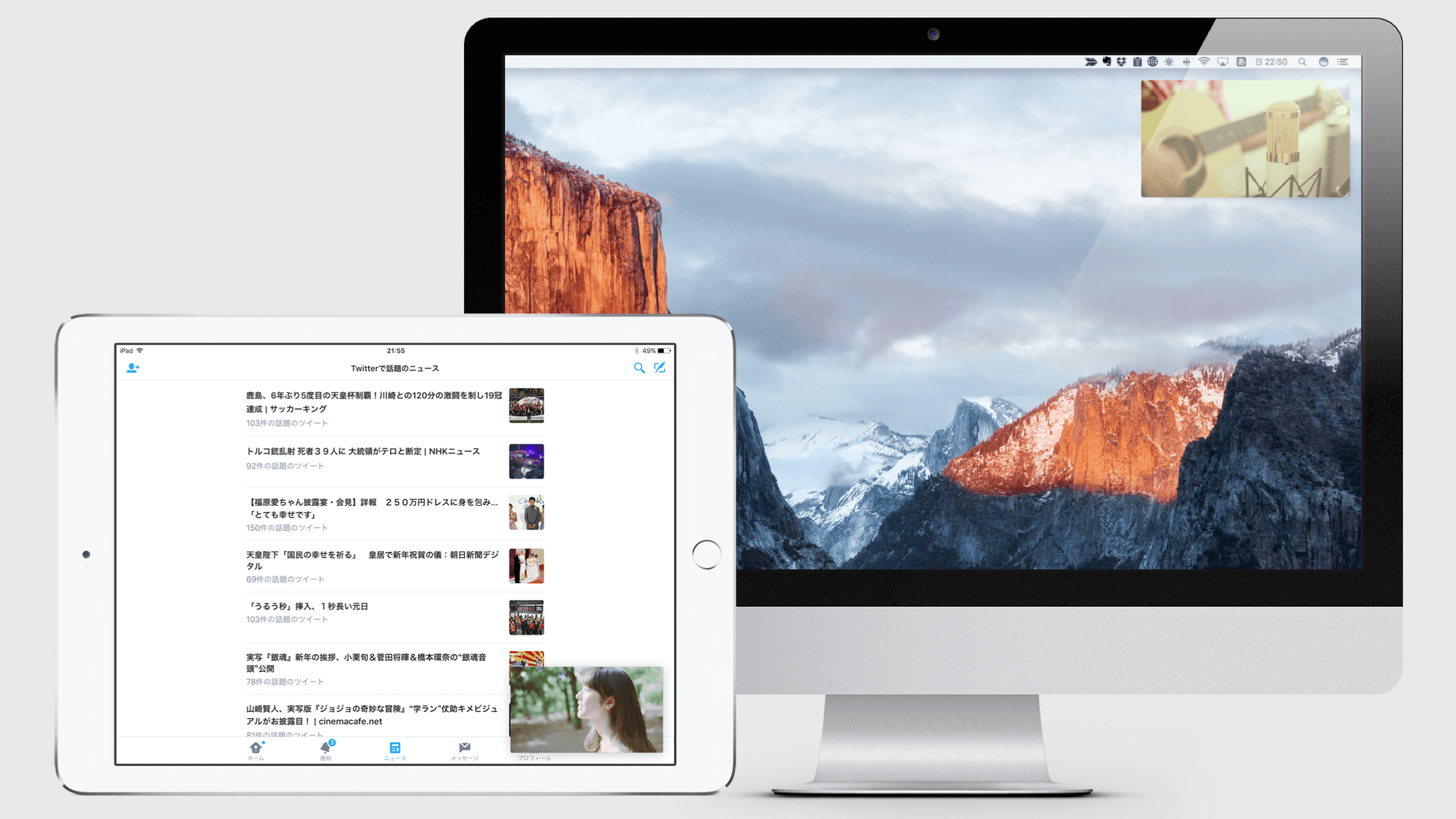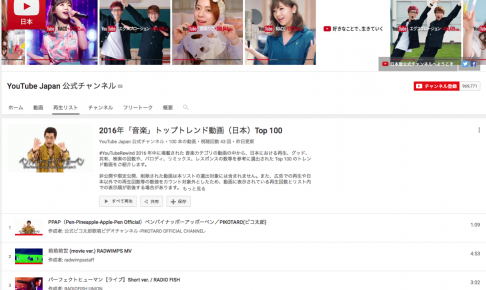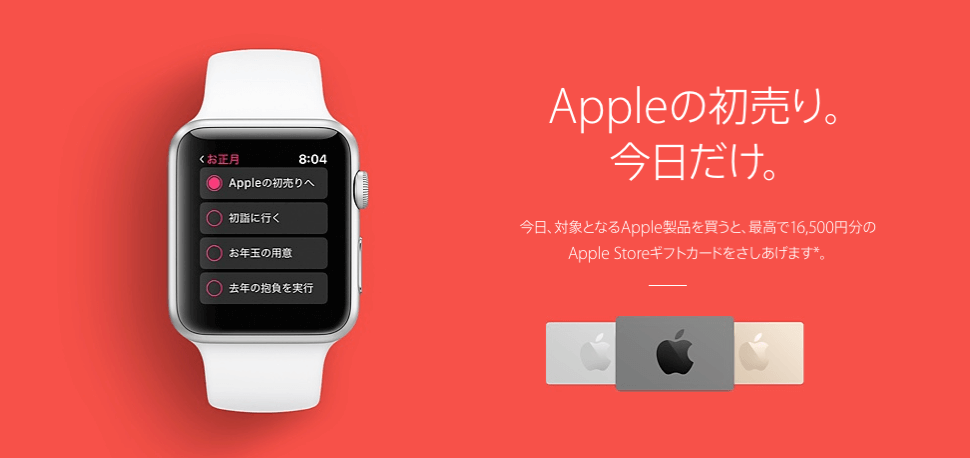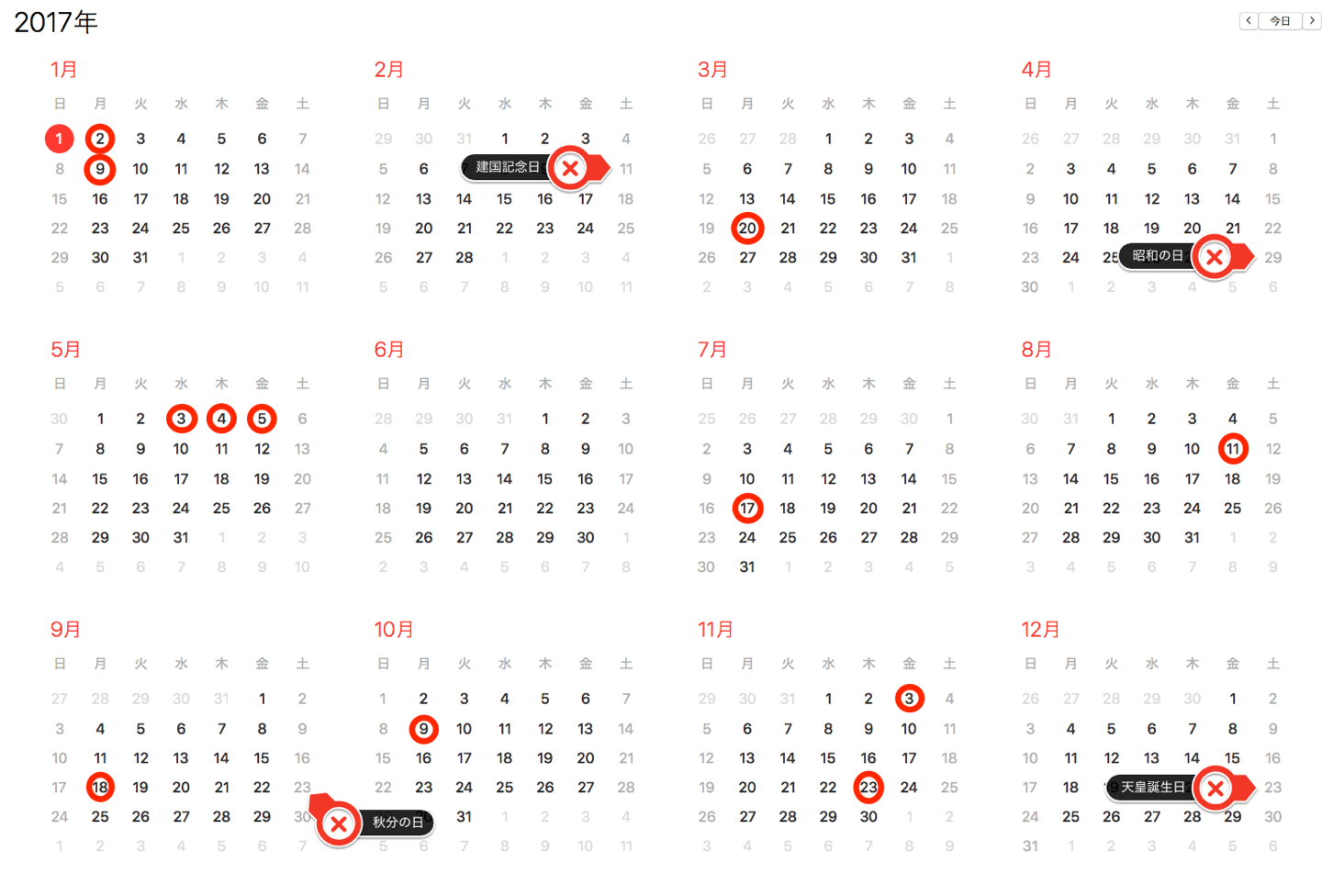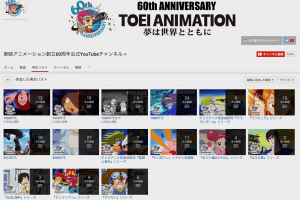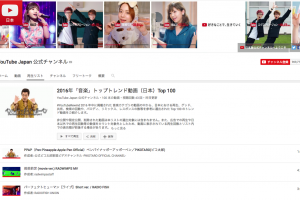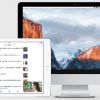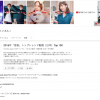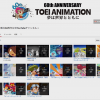作業用のBGM程度であれば画面の最小化だけで済みますが、広い画面でMacを操作しているなら小窓でYouTubeを再生させたいときもあるはず!
MacOS Sierraからの新機能「ピクチャ・イン・ピクチャ」を使えば幸せになれるのでご紹介します。
はじめに使えないで戸惑ったポイントもあるので、ここではMacとiPad両方の使い方といくつかの注意点をご紹介。
Macでピクチャ・イン・ピクチャを使う方法
MacでYouTubeを小窓再生するには、SafariからYouTubeの公式サイトにアクセスします。Google Chromeなどの別ブラウザでは、ピクチャ・イン・ピクチャ機能を使うことができないので気をつけてください。
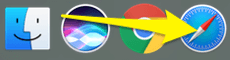
小窓で再生したいYouTubeの動画を見つけたら、動画上でマウスの右側をダブルクリックします。
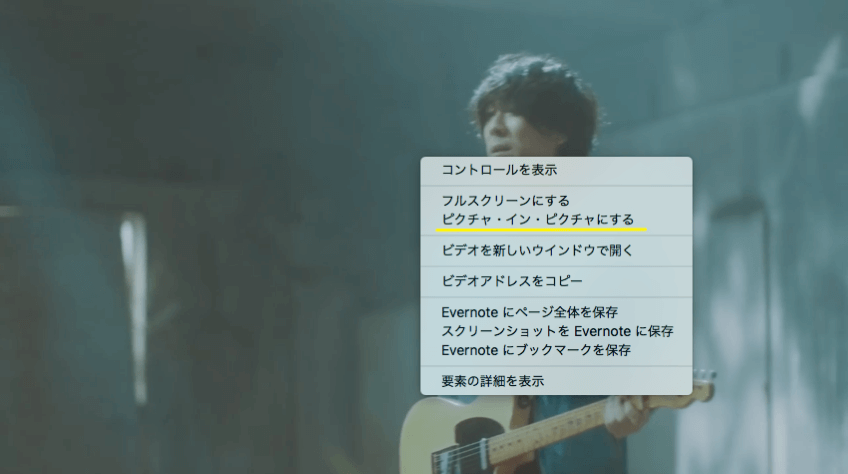 するとメニューに「ピクチャ・イン・ピクチャにする」という項目が見つかるのでこちらを普通にクリック!
するとメニューに「ピクチャ・イン・ピクチャにする」という項目が見つかるのでこちらを普通にクリック!
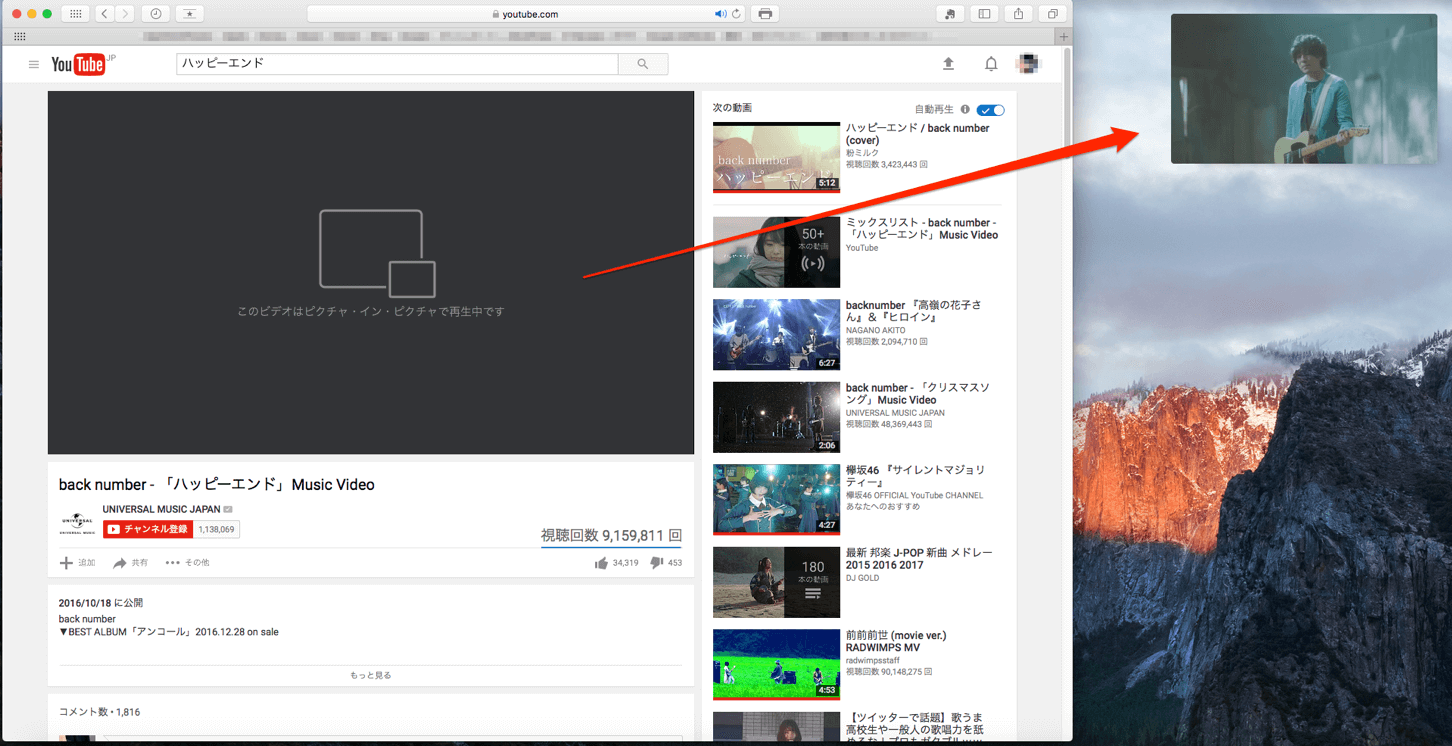
ピクチャ・イン・ピクチャが使えない時には、Google ChromeやYouTubeアプリで起動していないかチェックしてみてください。僕はそれが原因でしばらく使えませんでした。
iPadでピクチャ・イン・ピクチャを使う方法
iPadでも同じように、ChromeやYouTubeアプリからピクチャ・イン・ピクチャを使うことはできません。
必ずSafariからYouTubeにアクセス!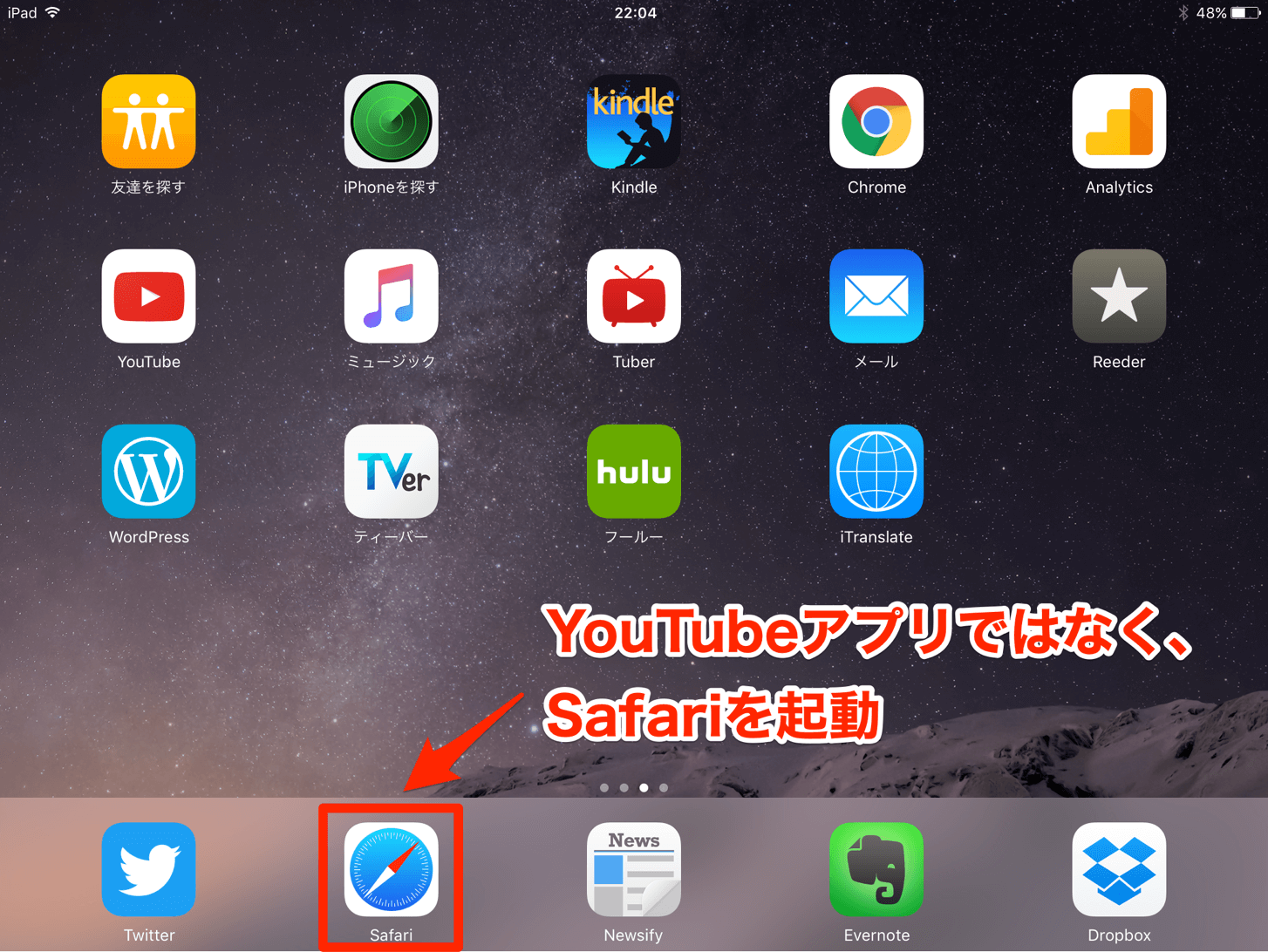
検索窓にYouTubeを入れたら、アプリ版ではなく下のサイト版をタップします。アプリ版をタップすると使えません。
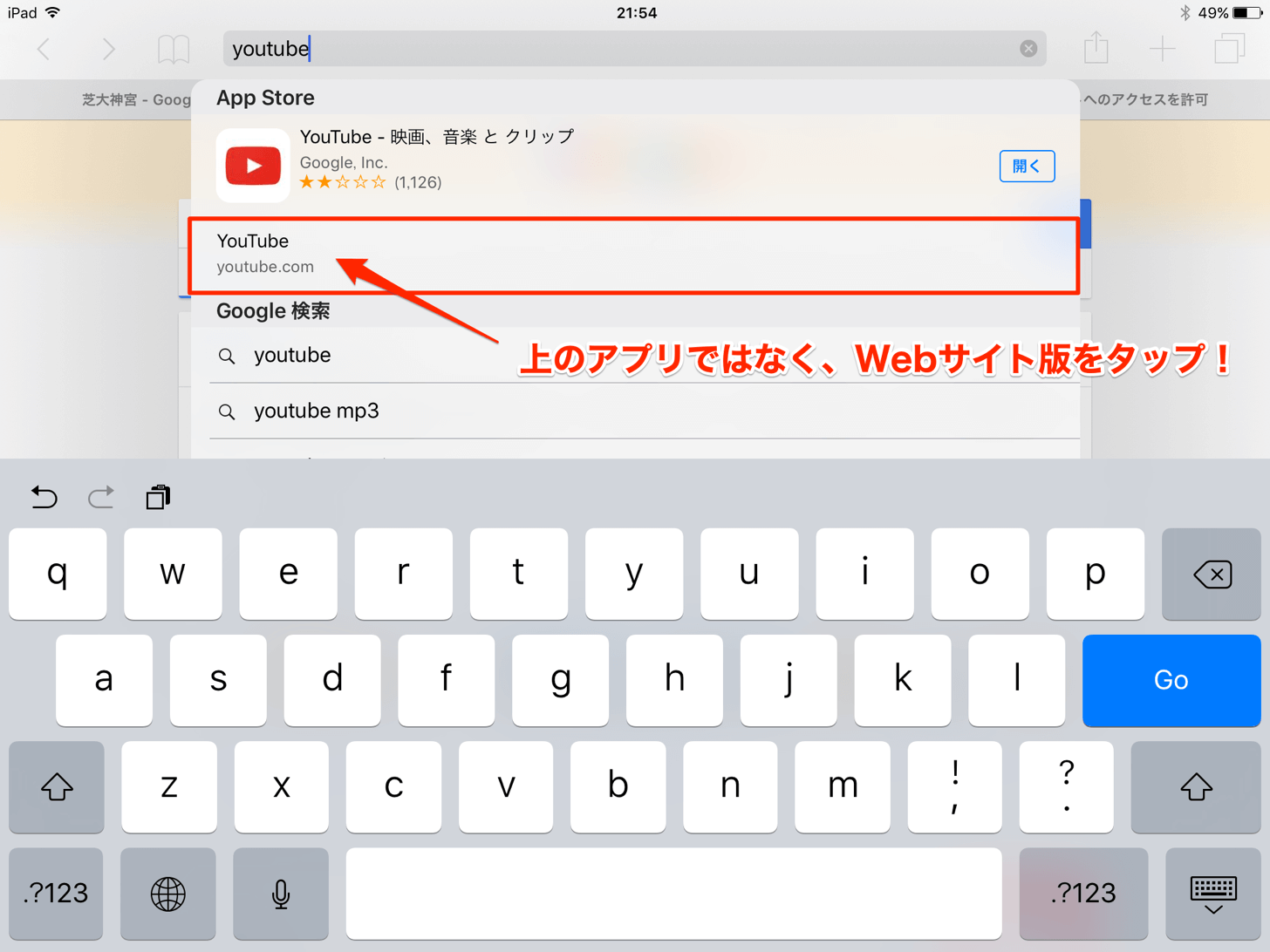
Macとは違いここでは、下のように黄色枠のアイコンをタップ!
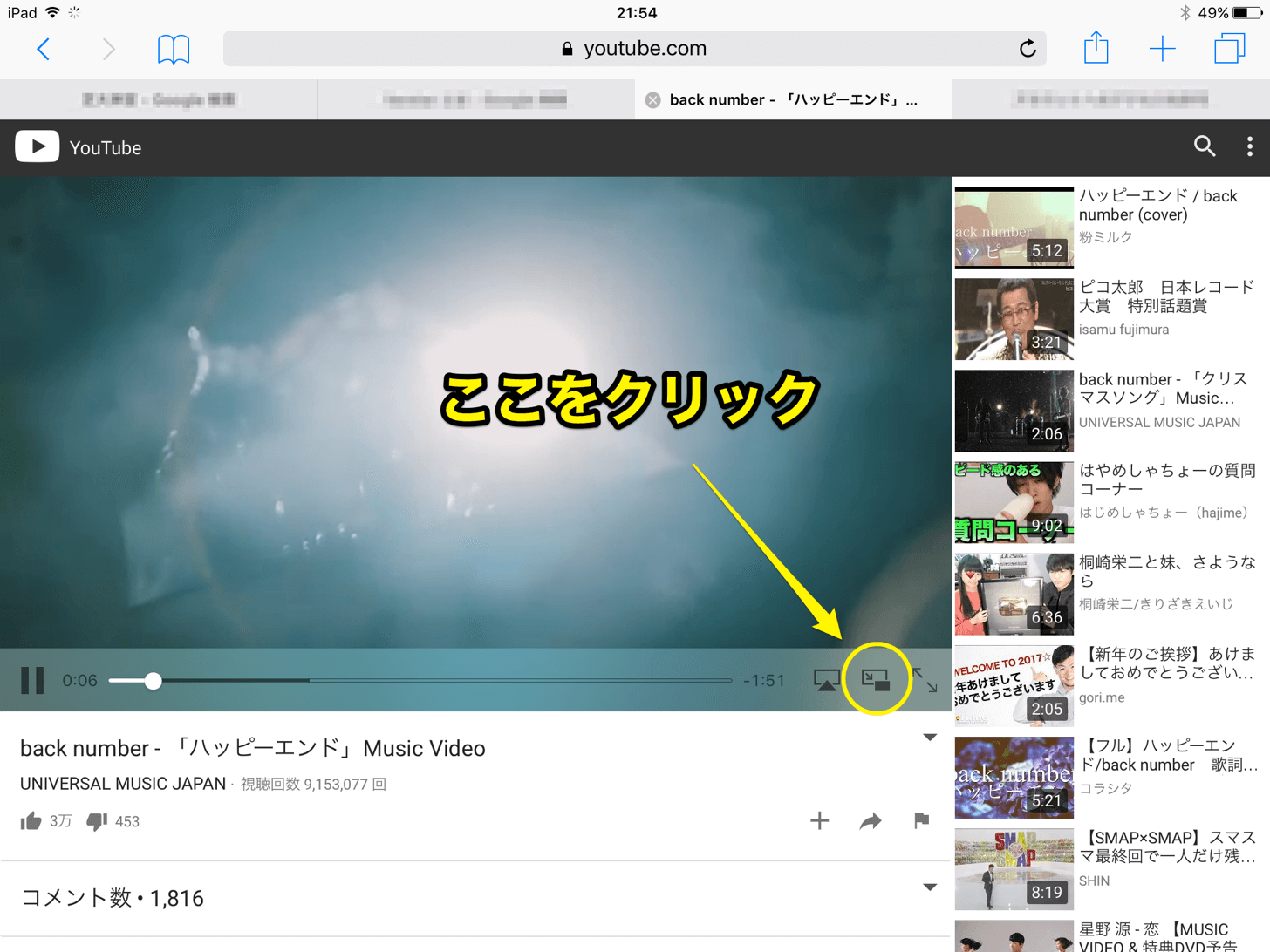
動画が小窓で再生できるようになり・・・
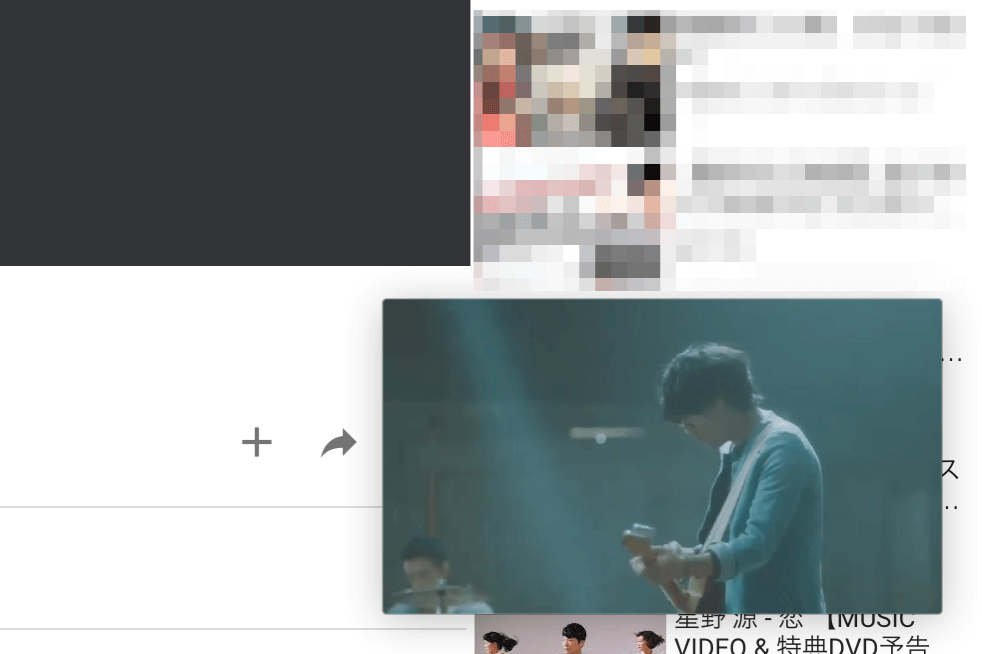
Twitterなどのサードパーティ製アプリの上だけでなく、
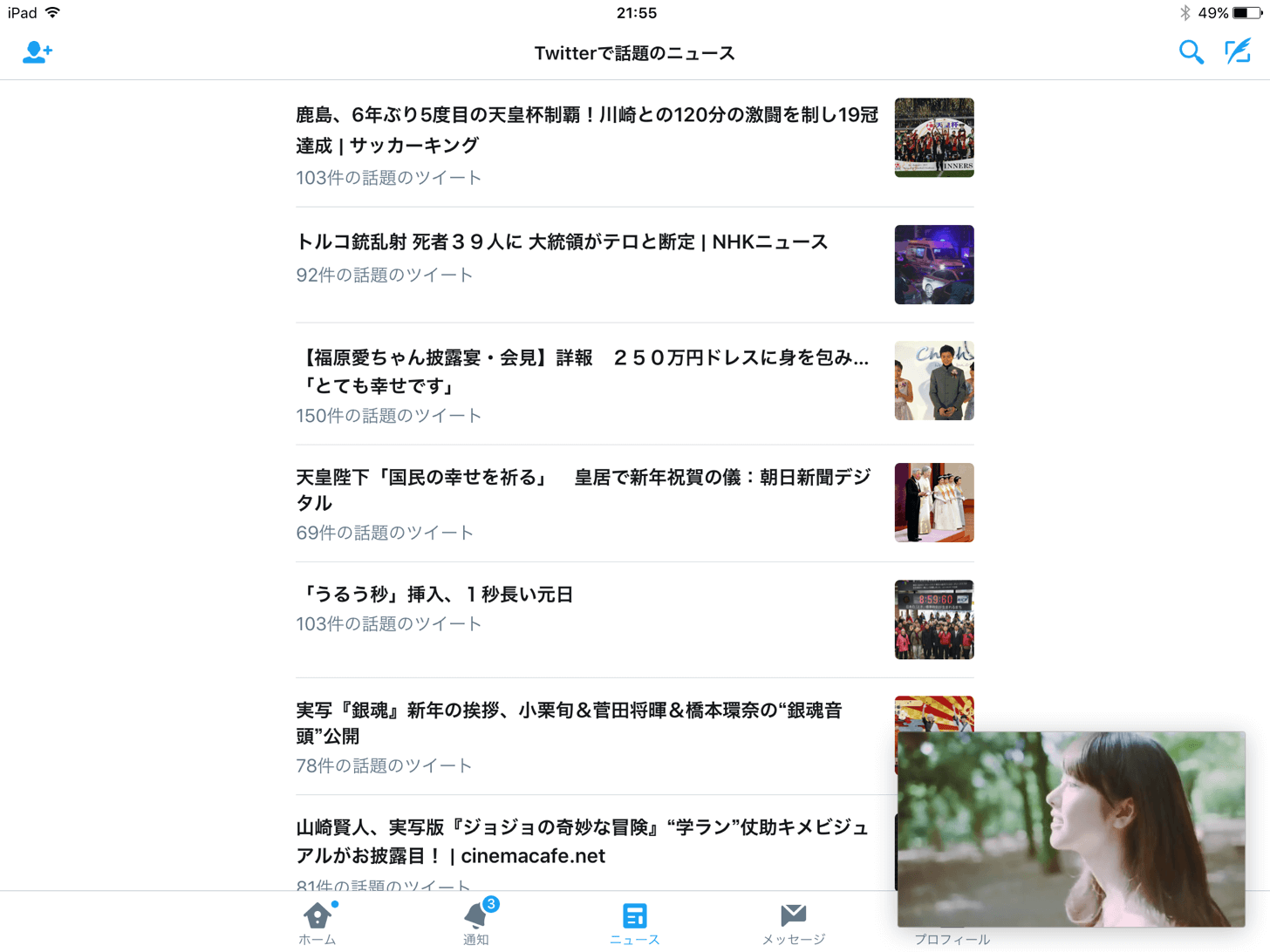
TOP画面でもしっかり動画が再生できるようになります。もちろん音楽もしっかりなりますよ!便利だわぁ。
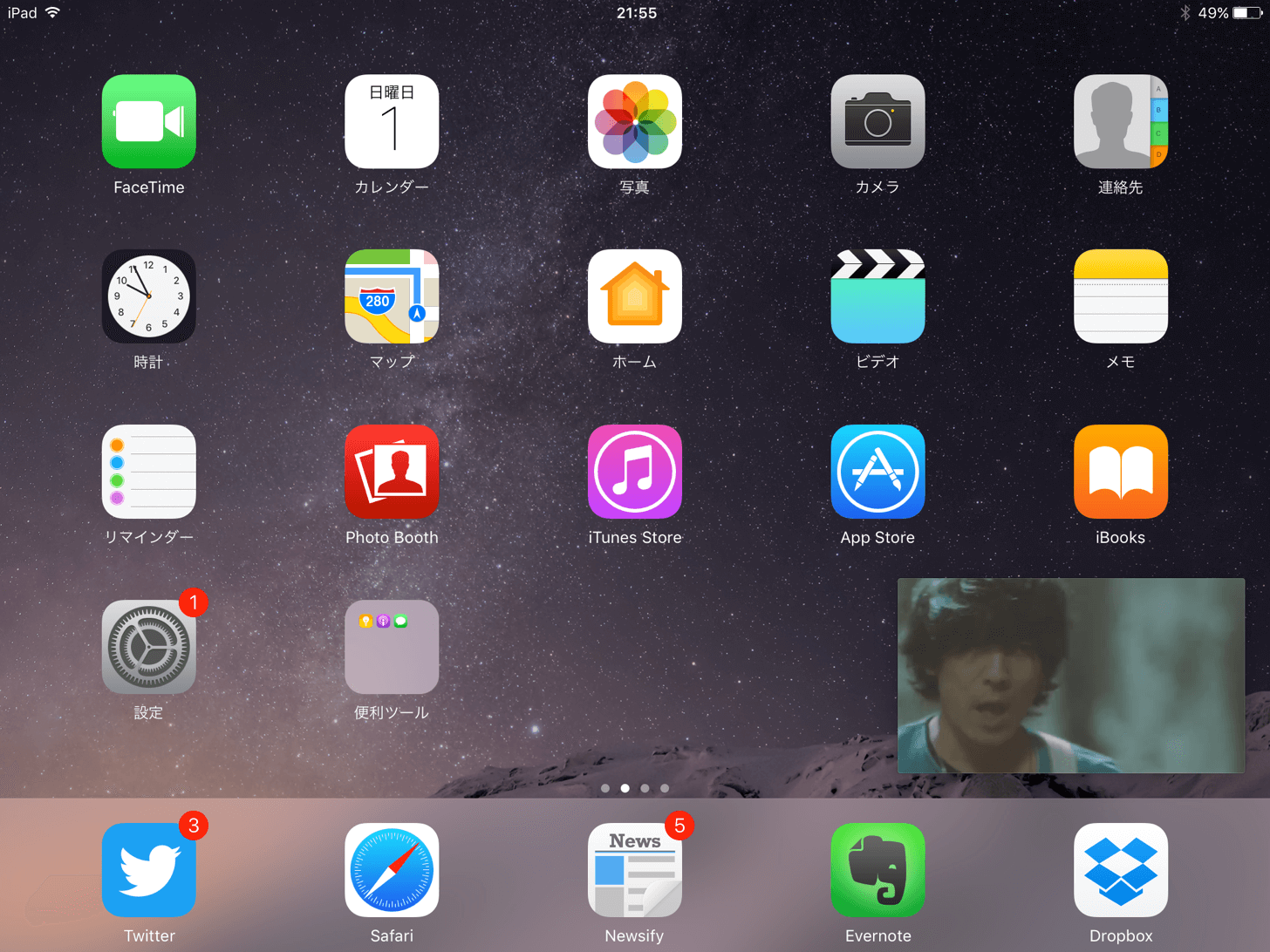
MacやiPadで別の作業をしながらYouTubeの動画を見ていたい方は是非! YouTubeでは年間音楽ランキングTOP1〜100も紹介されています。